[聪明狗u盘装系统]如何处理win7经常弹出找不到指定程序的提示
软件介绍
[聪明狗u盘装系统]如何处理win7经常弹出找不到指定程序的提示
最近有win7系统的用户跟小编反映,操作系统时经常会弹出找不到指定程序的指示,又不知道该如何解决。今天小编就来跟大家分享一下这个问题的具体处理办法,有遇到类似情况的亲们都来学习一下吧。
相关阅读: win7系统找不到要删除的软件怎么处理

具体方法如下:
1、打开计算机,根据错误提示的路径,依次打开文件夹;

2、进入c盘,点击用户或者users文件夹;

3、打开用户或者users文件夹后,进入Administrator文件夹;

4、接着进入AppData(这是一个系统隐藏的文件夹,如果没有需要在控制面板→文件夹选项中将其显示);

5、接着打开Roaming文件夹;

6、如果在这里面没有FunMini文件夹了,没关系,可以使用这个文件夹的名称,在网上搜索一下,就知道是什么程序的文件了,然后将对应的程序卸载即可。

关于处理win7经常弹出找不到指定程序的提示的方法就跟大家介绍到这里了,更多精彩内容尽在系统族,欢迎大家持续关注。
更多>>U老九推荐教程
- [雨木林风u盘装系统]win10怎么打开浏览器收藏夹栏|win10 edge浏
- [闪电u盘装系统]win10系统怎么打出人民币符号的方法
- [黑云u盘装系统]为什么激活win10后是180天而不是永久激活
- [系统之家u盘装系统]win10系统更新升级C盘空间不足的解决办法
- [雨林风木u盘装系统]lenveo b450坏了怎么重装系统|联想b450改装
- [风云u盘装系统]查看win7打印机端口的步骤|如何查看win7打印机端
- [中关村u盘装系统]win10系统查看隐藏文件的方法
- [老友u盘装系统]win10文档打印被挂起怎么办|win10文档打印被挂起
- [无忧u盘装系统]win10怎么安装msu文件|win10安装msu文件的操作方
- [洋葱头u盘装系统]win7调整系统字体大小的图文教程
- [深度u盘装系统]win7系统右键菜单没有新建记事本选项的解决办法
- [360u盘装系统]怎么取消Win7系统最近玩过的游戏记录的方法
- [闪电u盘装系统]xp系统出错日志在哪里|查看xp系统日志的二种方法
- [凤林火山u盘装系统]win10系统C盘突然爆满的原因分析及解决方法
- [黑云u盘装系统]win10系统运行CAD2014卡在“正在检查许可”界面
- [u深度u盘装系统]Win7系统电脑接通电源就自动开机的解决办法
- [韩博士u盘装系统]win10工具栏怎么样调整大小
- [魔法猪u盘装系统]win10如何设置安卓模拟器|win10设置安卓模拟器
- [绿茶u盘装系统]win10自动维护怎么关闭|win10自动维护关闭方法
- [凤林火山u盘装系统]如何开启Win7网络被禁用的解决办法
更多>>U老九热门下载
- [小强u盘装系统]Win7系统总是自动弹出拨号连接的解决办法
- [雨木风林u盘装系统]Win7系统CMD命令限制被取消的解决办法
- [雨木风林u盘装系统]本地硬盘安装ghost系统显示invalid switch f
- [360u盘装系统]硬盘装电脑系统win10企业版|电脑系统win10企业版
- [大番茄u盘装系统]Win10系统更新补丁KB3081424失败的修复方法
- [番茄家园u盘装系统]Win7系统3DMAX文件打开失败的解决办法
- [云骑士u盘装系统]Win10系统网页打开错误的解决办法
- [好用u盘装系统]如何防止WIFI被蹭网的解决办法
- [胖子u盘装系统]电脑配置不高装什么系统比较流畅|硬件配置低装用
- [紫光u盘装系统]Win10系统微软账户提示错误代码0x801901f4的解决
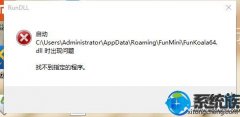


![[无忧u盘装系统]怎么获取更新win10系统图标的解决办法](http://www.ulaojiu.com/uploads/allimg/180506/1_05061432325342.jpg)
![[中关村u盘装系统]电脑C盘内的winsxs文件夹是什么?可以删除吗?](http://www.ulaojiu.com/uploads/allimg/180506/1_05061435153054.png)